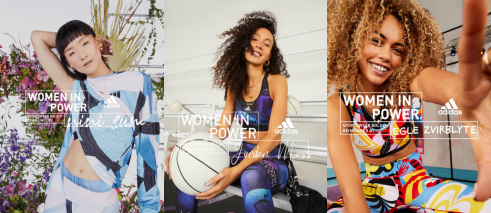从 Android 切换到 iPhone似乎是一个令人生畏的过程您可能有一个多年来精心策划的深度联系人列表值得庆幸的是,将联系人转移到 iPhone 非常容易

目录
选项 1:在初始设置过程中选项 2:导入您的 Google 联系人选项 3:导出和导入文件
选项 1:在初始设置过程中
Apple 有一个官方的 Move to iOS 应用程序,可在适用于 Android 设备的 Google Play 商店中找到这是一个很棒的工具,但它只能 在设置新 iPhone 时使用如果您的 iPhone 尚未设置,请在您的 Android 设备上下载该应用程序并按照说明转移联系人
如果您已经通过了初始 iPhone 设置过程,仍有一些选项可以转移联系人。
选项 2:导入您的 Google 通讯录
如果您的 Android 手机上的联系人已备份到您的 Google 帐户,我们可以轻松地将它们转移到您的 iPhone首先,打开 iPhone 上的设置应用程序
向下滚动到联系人。。
接下来,选择账户。
如果您尚未在此处添加 Google 帐户,请点按添加帐户。
现在,我们可以从服务列表中选择Google按照步骤登录到您在 Android 设备上使用的同一 Google 帐户
登录后,您将被带到一个屏幕,其中包含一些用于同步的选项。
确保联系人已打开,然后点击保存。
这就是谷歌联系人的全部内容您会立即看到您的所有联系人都出现在 iPhone联系人应用程序中
选项 3:导出和导入文件
并非每个人都将他们的联系人同步到服务在这种情况下,最好的解决方案是从 Android 导出您的联系人并将其导入您的 iPhone根据您的 Android 设备,此过程看起来会略有不同
例如,我们将使用适用 于 Android的 Google 联系人应用程序在您的 Android 设备上打开该应用程序,然后点击左上角的汉堡菜单从菜单中选择设置
向下滚动到管理联系人部分,然后选择导出。最近,网络几乎被IPhone13真香屏,该系列在全面升级的情况下,还降低了部分价格,人们大呼十三香;其中,Pro版更是首次加入了期待已久的120Hz高刷,这弥补了最大的一个缺点。
您将被带到文件管理器,您可以选择要保存 .vcf 文件的位置完成后点击保存
现在,您需要以某种方式将该 .vcf 文件放到您的 iPhone 上您可以通过电子邮件将其发送给自己,将其上传到 Google Drive 等云存储服务,或通过蓝牙发送做任何你觉得舒服的事
将它安装到 iPhone 上后,打开 .vcf 文件。
当它询问您要在哪个应用程序中打开文件时,选择联系人。
现在,您可以单独选择联系人以创建新联系人或与现有联系人合并要将它们全部转移,请点击顶部的添加所有 # 个联系人
选择添加所有 # 个联系人以确认您的决定。
这里的所有都是它的您的联系人现在将被转移到您的 iPhone 上,您可以将您的 Android 设备放在抽屉里,然后忘记它或者,你可以把它变成有用的东西
。郑重声明:此文内容为本网站转载企业宣传资讯,目的在于传播更多信息,与本站立场无关。仅供读者参考,并请自行核实相关内容。